OBS Studio est un puissant logiciel open source utilisé pour l'enregistrement vidéo et la diffusion en direct. Il offre un large éventail de fonctionnalités, notamment la capture vidéo et audio en temps réel, la composition de scènes et plusieurs sorties de streaming, ce qui en fait un choix populaire pour les créateurs de contenu, les joueurs et les professionnels. Que vous cherchiez à diffuser sur des plateformes comme Twitch et YouTube ou à enregistrer des vidéos de haute qualité pour un montage ultérieur, OBS Studio fournit les outils dont vous avez besoin.
Sur Ubuntu 24.04, 22.04 ou 20.04, vous pouvez installer OBS Studio via plusieurs méthodes. L'approche la plus simple consiste à utiliser le gestionnaire de packages APT avec le référentiel par défaut Ubuntu, qui offre une version stable et fiable d'OBS Studio. Alternativement, pour accéder aux dernières fonctionnalités ou aux versions préliminaires, vous pouvez utiliser le PPA OBS Project Launchpad, qui fournit des versions stables et instables. Pour ceux qui préfèrent un environnement sandbox, OBS Studio est également disponible via Flatpak via le référentiel Flathub. Ce guide vous guidera à travers chaque méthode d'installation, vous permettant de choisir la meilleure option pour vos besoins.
Méthode 1 : installer OBS Studio avec APT
Mettre à jour Ubuntu avant l'installation d'OBS Studio
Pour garantir un processus d'installation fluide et maintenir de bonnes pratiques, la mise à jour de votre système Ubuntu avant d'installer OBS Studio est essentielle. Cela permet d'éviter des problèmes potentiels lors de l'installation et garantit la compatibilité avec les derniers packages.
Pour mettre à jour votre système Ubuntu, ouvrez le terminal et exécutez la commande suivante :
sudo apt update && sudo apt upgradeSélectionnez la méthode d'installation d'OBS Studio
Il existe deux méthodes pour installer OBS Studio à l'aide d'APT :
Option 1 : installer OBS Studio avec le référentiel Ubuntu
L'installation d'OBS Studio directement à partir du référentiel Ubuntu est idéale pour maintenir un environnement système stable. Cependant, cette méthode peut ne pas fournir les mises à jour, corrections de bugs ou améliorations les plus récentes d'OBS Studio, car le référentiel peut être en retard par rapport aux dernières versions.
Pour installer OBS Studio à partir du référentiel Ubuntu, exécutez la commande suivante dans votre terminal :
sudo apt install obs-studioSi vous préférez une version plus mise à jour, stable ou nocturne, envisagez d'utiliser le PPA du projet OBS dans la méthode 2 ci-dessous.
Option 2 : Installer OBS Studio via le projet OBS PPA
La première étape de cette méthode consiste à importer le PPA contenant la dernière version stable d'OBS Studio maintenue par l'équipe du projet OBS. Exécutez la commande suivante dans votre terminal :
sudo add-apt-repository ppa:obsproject/obs-studio -yAlternativement, vous pouvez installer la version master build instable si vous préférez. Les versions instables et stables partagent le même processus d'installation, donc l'importation de la version instable vous permettra d'accéder à la dernière version stable en cas de problèmes avec la version instable.
Pour ajouter la version instable, exécutez la commande suivante :
sudo add-apt-repository ppa:obsproject/obs-studio-unstable -yAprès avoir ajouté le PPA souhaité, exécutez une commande APT update pour synchroniser votre gestionnaire de packages avec le nouveau référentiel :
sudo apt updateEnfin, installez la dernière version stable d'OBS Studio avec la commande de terminal suivante :
sudo apt install obs-studio -yMéthode 2 : installer OBS Studio Flatpak et Flathub
Cette section explorera une méthode alternative pour installer OBS Studio à l'aide du gestionnaire de packages Flatpak. Flatpak est un format de packaging universel pour les applications Linux, similaire à Snap, qui offre des avantages tels que le sandboxing et des mises à jour faciles. L'installation d'OBS Studio avec Flatpak garantit que vous disposez de la dernière version du logiciel tout en le gardant isolé du reste de votre système.
Note: Si Flatpak n'est pas installé sur votre système, veuillez vous référer à notre guide sur "Comment installer Flatpak sur Ubuntu" pour des instructions étape par étape sur l'installation de la version prise en charge la plus récente de Flatpak.
Activer Flathub pour OBS Studio
Avant d'installer OBS Studio via Flatpak, vous devez activer le référentiel Flathub, une source principale pour les applications Flatpak. Pour activer Flathub, exécutez la commande suivante dans votre terminal :
sudo flatpak remote-add --if-not-exists flathub https://flathub.org/repo/flathub.flatpakrepoCette commande ajoute le référentiel Flathub à votre configuration Flatpak, vous garantissant ainsi l'accès à diverses applications, dont OBS Studio.
Installez OBS Studio via la commande Flatpak
Avec Flathub activé, vous pouvez désormais installer OBS Studio à l'aide de la commande d'installation flatpak. Exécutez la commande suivante dans votre terminal :
flatpak install flathub com.obsproject.Studio -yCette commande installe OBS Studio à partir du référentiel Flathub, vous fournissant la dernière version de l'application.
Lancement d'OBS Studio
Avec OBS Studio installé sur votre système, vous pouvez utiliser plusieurs méthodes pour lancer le logiciel. Ce guide présentera ces méthodes, destinées aux passionnés de ligne de commande et aux utilisateurs d'ordinateurs de bureau, afin que vous puissiez démarrer OBS Studio comme vous le souhaitez.
Méthodes CLI pour lancer OBS Studio
Si le terminal est ouvert, vous pouvez lancer OBS Studio directement à l'aide de la commande suivante :
obsPour ceux qui ont installé OBS Studio via Flatpak, vous pouvez exécuter la commande suivante à la place :
flatpak run com.obsproject.StudioMéthode GUI pour lancer OBS Studio
Les utilisateurs d'ordinateurs de bureau qui préfèrent ne pas ouvrir constamment un terminal peuvent facilement accéder à OBS Studio à l'aide de l'interface graphique. Pour lancer OBS Studio, suivez ces étapes :
- Cliquez sur Afficher les applications ou les activités (selon votre environnement de bureau).
- Recherchez OBS Studio dans la barre de recherche.
- Cliquez sur l'icône OBS Studio pour démarrer l'application.
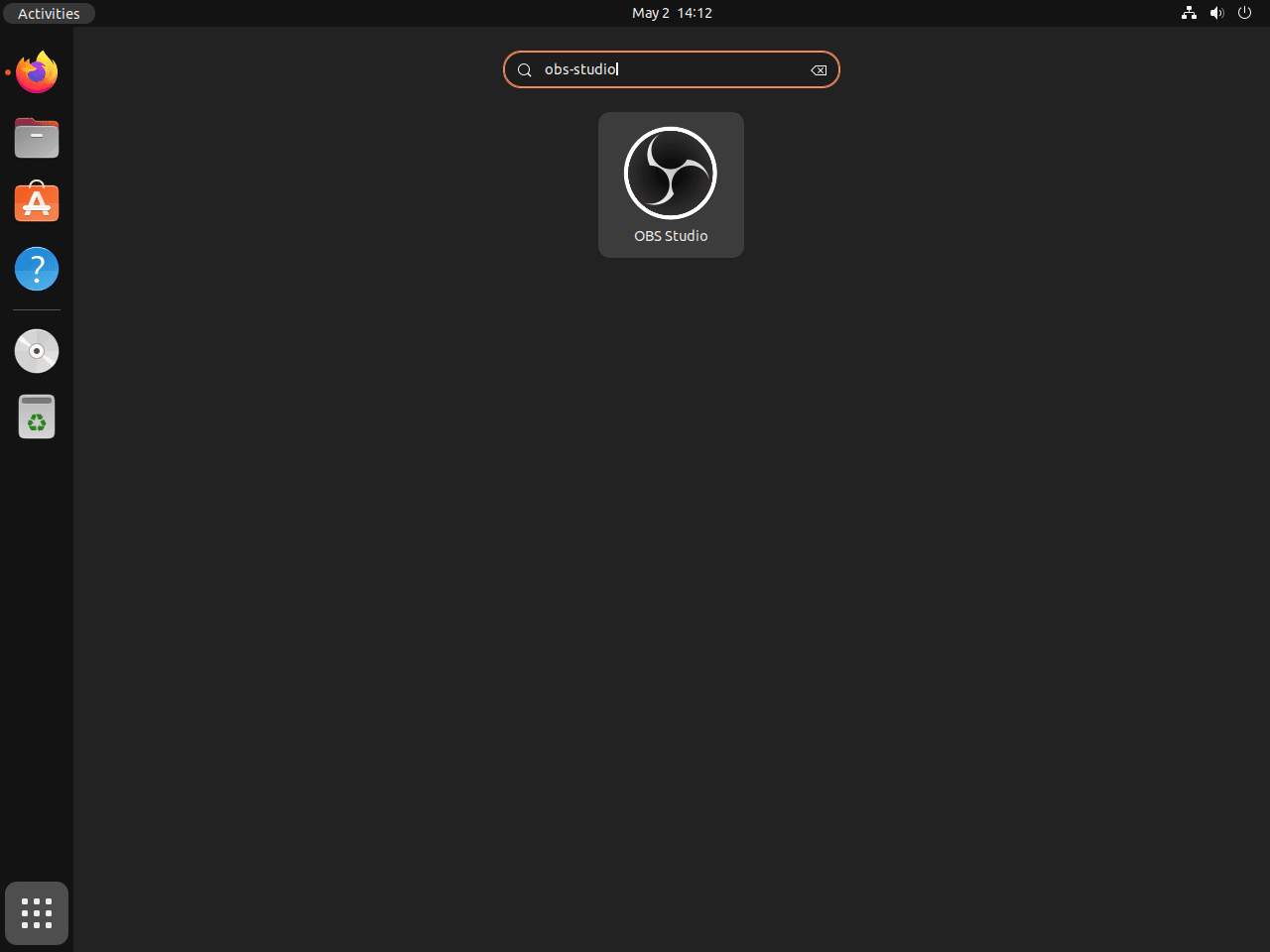
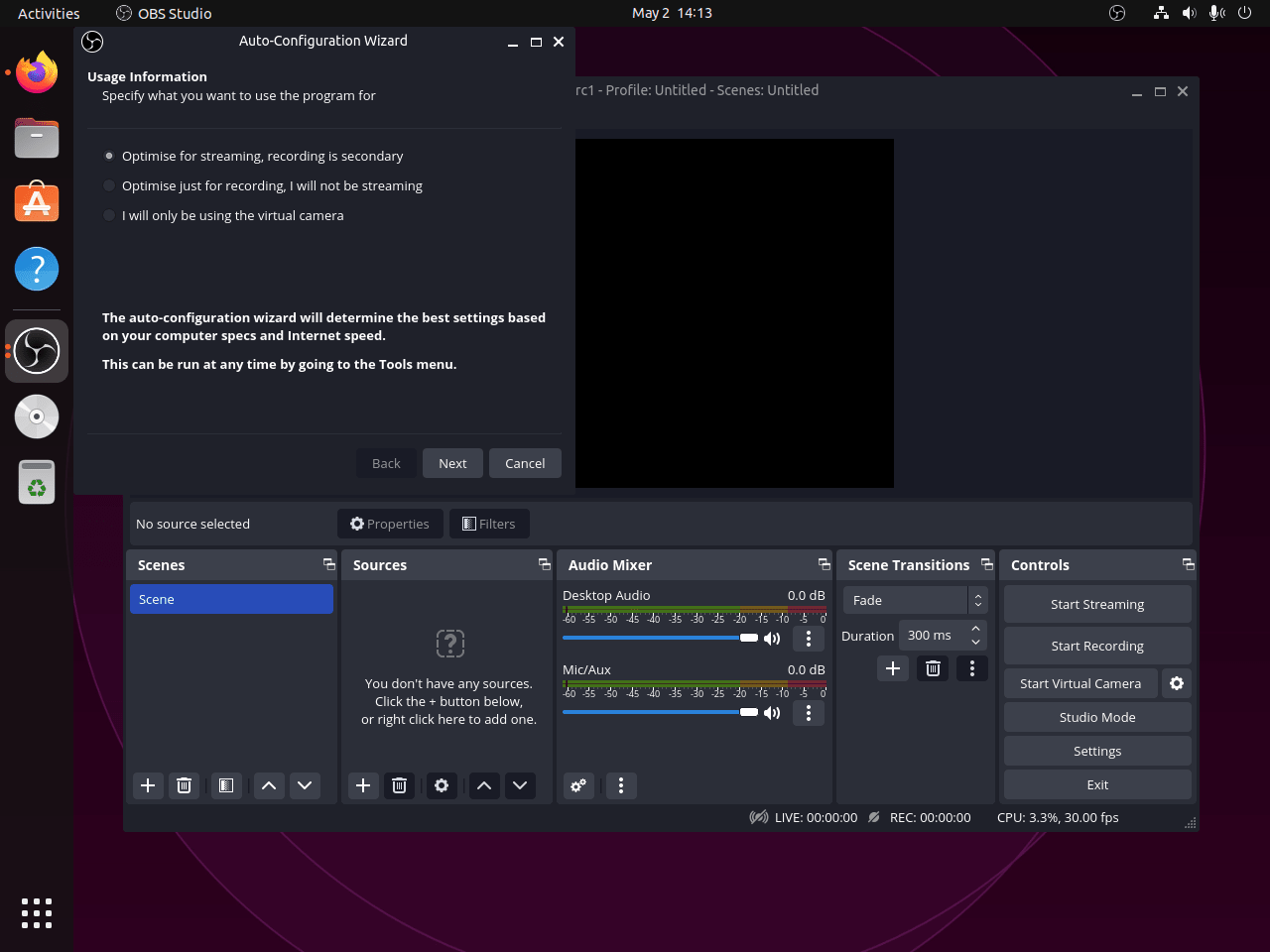
Commandes supplémentaires d'OBS Studio
Mettre à jour OBS Studio
OBS Studio intègre ses mises à jour aux mises à jour système standard. Si vous souhaitez vérifier les mises à jour plus souvent, entrez la commande suivante dans votre terminal :
sudo apt upgrade && sudo apt upgradeCette commande mettra à jour l'index des packages de votre système et, le cas échéant, mettra à niveau OBS Studio vers la dernière version.
Pour des installations alternatives avec le gestionnaire de packages Flatpak, utilisez la commande suivante pour rechercher des mises à jour pour OBS Studio et toute autre application ou package Flatpak que vous avez installé :
flatpak updateSupprimer OBS Studio
Si vous n'avez plus besoin d'OBS Studio, vous pouvez le supprimer de votre système à l'aide de l'une des commandes suivantes, en fonction de votre méthode d'installation :
Pour les utilisateurs qui ont installé OBS Studio avec APT :
sudo apt remove obs-studioAprès avoir supprimé le logiciel et si vous avez utilisé l'un des PPA, il est conseillé de le supprimer à des fins de sécurité et de maintenance du système.
Pour ce faire, exécutez la commande suivante :
sudo add-apt-repository --remove ppa:obsproject/obs-studio -ySi vous avez installé OBS Studio à partir du référentiel unstable, exécutez cette commande en plus de celle ci-dessus :
sudo add-apt-repository --remove ppa:obsproject/obs-studio-unstable -yPour les utilisateurs qui ont installé OBS Studio à l'aide de Flatpak, vous pouvez supprimer le logiciel en exécutant la commande suivante :
flatpak uninstall com.obsproject.StudioPensées finales
Avec OBS Studio installé sur votre système Ubuntu, vous disposez d'un outil robuste pour tous vos besoins de streaming et d'enregistrement. Que vous optiez pour la stabilité du référentiel par défaut d'Ubuntu, les fonctionnalités de pointe disponibles dans le projet PPA d'OBS ou la sécurité de Flatpak, chaque méthode garantit que vous pouvez utiliser OBS Studio à son plein potentiel. Des mises à jour régulières via ces méthodes maintiendront votre installation à jour, vous permettant de profiter des dernières améliorations et améliorations. Profitez de la création de contenu de haute qualité avec OBS Studio sur Ubuntu.
